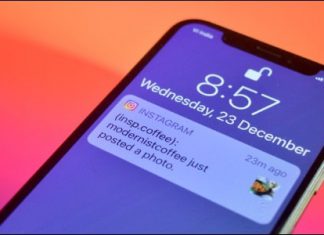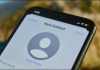غیر فعال کردن نمایش نوتیفیکیشن واتساپ در آیفون
تا زمانی که قفل نمایشگر آیفون شما فعال است، هر کسی می تواند، گوشی شما را برداشته و اعلان های آن را بخواند. اگر تمایل دارید گفتگو های خصوصی واتساپ خود را در زمان فعال بودن قفل نمایشگر، پنهان کنید، می توانید نمایش نوتیفیکیشن آیفون خود را با دو روش متفاوت، غیر فعال کنید.
غیر فعال کردن نمایش اعلان ها در قفل صفحه آیفون
یکی از ویژگی هایی که در آیفون های سری X، با ویژگی FaceID معرفی شد، پنهان نمودن نوتیفیکیشن بود. این ویژگی به iOS 11 نیز اضافه شد، از این جهت، در آیفون های قدیمی تر که از ویژگی Touch ID پشتیبانی می کنند نیز در دسترس می باشد.
این ویژگی در آیفون هایی که از سنسور Face ID پشتیبانی می کنند، به صورت پیش فرض فعال می باشد، ولی در آیفون های قدیمی تر، می بایست این ویژگی را، دستی فعال نمایید.
با فعال کردن این ویژگی، محتوای همه اعلان های به صورت پیش فرض پنهان می شود. و نوتیفیکیشن به جای نشان دادن نام فرستنده پیام و متن آن، تنها واژه Notification را نمایش خواهد داد.

بعد از آن اینکه قفل آیفون خود را با Face ID باز کردید، نوتیفیکیشن، باز شده و محتوای خود را نمایش می دهد.

اگر این ویژگی را غیر فعال نموده اید یا اینکه، آیفونی قدیمی دارید، می توانید این ویژگی را در بخش تنظیمات فعال نمایید: برای این کار مراحل زیر را دنبال نمایید:
- در آیفون خود به بخش Settings و یا تنظیمات بروید و گزینه Notifications را انتخاب نمایید.
- سپس گزینه Show Previews را انتخاب نمایید.
- از بین 3 گزینه نمایش داده شده، گزینه When Unlocked را انتخاب نمایید. با این کار بعد از آن اسکن Face ID یا Touch ID، محتوای نوتییکیشن به شما نشان داده خواهد شد.
اگر شخصی بسیار حساس می باشید و نمی خواهید که هیچ اعلان های در قفل صفحه گوشی شما نمایش داده شود گزینه Never را انتخاب نمایید.

چطور نمایش نوتیفیکیشن واتساپ را در آیفون غیر فعال کنیم؟
در روش قبلی شما همه نوتیفیکیشن های رسیده را پنهان می کردید. اما اگر تنها بخواهید نمایش نوتیفیکیشن های واتساپ را پنهان کنید و اعلان های برنامه های دیگر همچنان نمایش داده شود، می توانید مراحل زیر را دنبل نمایید:
- برنامه WhatsApp را در گوشی خود باز کنید و با انتخاب نمودن آیکون چرخ دنده در سمت پایین و راست برنامه وارد بخش Settings و یا تنظیمات شوید.
- سپس گزینه Notifications را انتخاب نمایید.
- بعد از آن سوئیچ روبروی گزینه Show Preview را انتخاب نمایید تا این ویژگی غیر فعال شود.
- حالا اگر پیامی را دریافت کنید، اپلیکیشن واتساپ، به جای نام فرستنده و محتوای پیام، تنها واژه Message را به شما نشان خواهد داد.